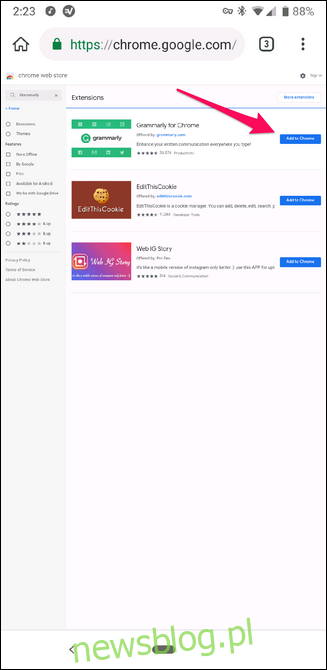Rozszerzenia Chrome to zaawansowane narzędzia, które pozwalają dostosować przeglądarkę do własnych upodobań. Chociaż w przeszłości były one dostępne tylko na komputerach stacjonarnych, ostatnia aktualizacja przeglądarki Kiwi zapewnia obsługę rozszerzeń pulpitu na Androida.
Spis treści:
Co to jest przeglądarka Kiwi?
Kiwi to przeglądarka open source dla Android urządzenia oparte na Chromium i silniku renderującym WebKit. Ponieważ korzysta ze źródła Chromium, ma bardzo znajomy wygląd i styl, ale ma również własne funkcje, dzięki którym jest wyjątkowy i użyteczny.
Od razu po wyjęciu z pudełka domyślnie blokuje natrętne reklamy, blokuje wyskakujące okienka i zapewnia ochronę przed cryptojackami. Może również blokować powiadomienia witryny, a także strony AMP dla użytkowników, którzy wolą przejść bezpośrednio do witryny. Przede wszystkim jest to wersja Chrome bardziej skoncentrowana na prywatności z różnymi ulepszeniami szybkości.
Ponieważ jest oparty tylko na Chromium, a nie w Chrome, stracisz na takich rzeczach, jak synchronizacja kont między urządzeniami, co oznacza, że będziesz musiał ręcznie przenieść swoje zakładki i takie rzeczy do Kiwi, jeśli pochodzą z Chrome.
Pomijając to wszystko, jest jedna podstawowa funkcja, która jest stosunkowo nowa w Kiwi, na której będziemy się dzisiaj koncentrować: obsługa rozszerzeń pulpitu. Mówimy o wszystkich twoich ulubionych rozszerzeniach z Chrome na komputerze stacjonarnym, tylko na telefonie. To całkiem fajne. Oto jak to działa.
Porozmawiajmy o rozszerzeniach Chrome na urządzenia mobilne
Zanim przejdziemy do szczegółów, powinniśmy prawdopodobnie porozmawiać o tym, dlaczego Google nie wprowadził rozszerzeń Chrome do Chrome na Androida. Mówiąc wprost: ponieważ doświadczenie jest do bani.
Rozszerzenia Chrome są w większości (lub całkowicie?) Projektowane z myślą o komputerach stacjonarnych, więc nic dziwnego, że wiele z nich nie oferuje wielu korzyści na urządzeniach mobilnych. W rzeczywistości żadne z rozszerzeń, których używam na pulpicie Chrome, nie było warte przerzucenia na telefon komórkowy.
Twój przebieg będzie różny w zależności od rozszerzenia – niektóre mogą działać dobrze, inne mogą działać tylko częściowo. Niektóre mogą w ogóle nie działać. Jedynym sposobem, aby się naprawdę dowiedzieć, jest przetestowanie tego.
Ale możesz zgadnąć, które rozszerzenia będą działać na podstawie swoich doświadczeń z nimi; na przykład rozszerzenie LastPass do Chrome jest świetne na pulpicie Chrome, ale w ogóle nie działa na urządzeniach mobilnych. Ale inne, bardziej uproszczone rozszerzenia, takie jak OneTab, działają dobrze. Jak powiedziałem – będziesz musiał eksperymentować.
Wszystko to powiedziawszy, Kiwi nadal zrobił tutaj coś niezwykłego, włączając tę funkcję i działa tak dobrze, jak to tylko możliwe, biorąc pod uwagę stan rozszerzeń Chrome w tej chwili. Instalacja i usuwanie rozszerzeń (które omówimy poniżej) są tak proste, jak to tylko możliwe.
Jak korzystać z rozszerzeń pulpitu Chrome na Androida
Po pierwsze, musisz zainstalować Kiwi ze Sklepu Play (jeśli jeszcze tego nie zrobiłeś).
Po zainstalowaniu uruchom go. Nie ma tutaj procesu konfiguracji – możesz od razu przejść do przeglądania. Jeśli chcesz, możesz swobodnie zaglądać i czuć się komfortowo z charakterystycznymi dzwonkami i gwizdkami Kiwi, ale powinno to być całkiem znajome poza bramą (w każdym razie dla użytkowników Chrome).
Jeśli już wiesz, co chcesz zainstalować, przeskocz nad Sklep internetowy Chrome zaczynać. Ponieważ sklep internetowy nie ma strony dostosowanej do urządzeń mobilnych, musisz szczypać i powiększać stronę, aby uzyskać najlepsze wrażenia. (Chyba że jesteś jedną z tych masowo telefonowanych osób, w takim przypadku możesz latać po sklepie internetowym z niewielkim lub zerowym powiększaniem. To dobrze dla ciebie).
Po skierowaniu rozszerzenia rozszerzenie instaluje się tak samo, jak na pulpicie: kliknij przycisk „Dodaj do Chrome”.
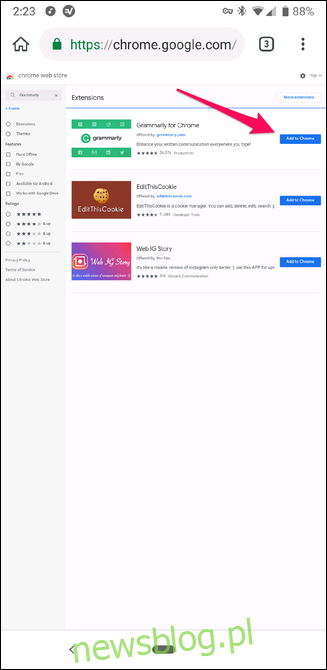
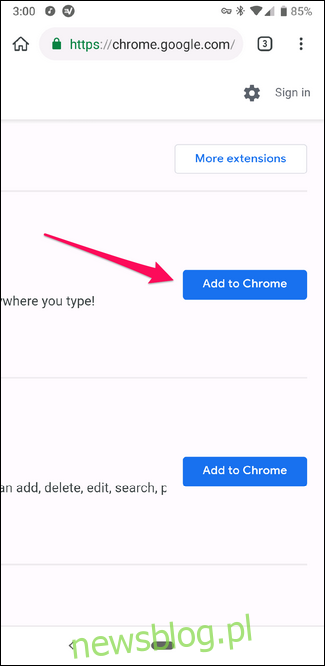
Zaakceptuj pozwolenie, a następnie daj mu kilka sekund. Twoje rozszerzenie będzie gotowe do rock n roll.
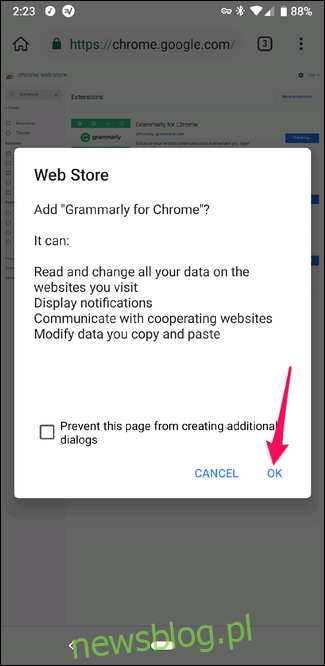
Jest gotowy do konfiguracji i użytkowania (oczywiście zakładając, że działa poprawnie). Idź ty.
Jak usunąć rozszerzenie z Kiwi
Jeśli zdasz sobie sprawę, że rozszerzenie nie jest tym, czym myślałeś, że będzie (lub po prostu chcesz je usunąć), kliknij przycisk menu w górnym rogu, a następnie wybierz „Rozszerzenia”.
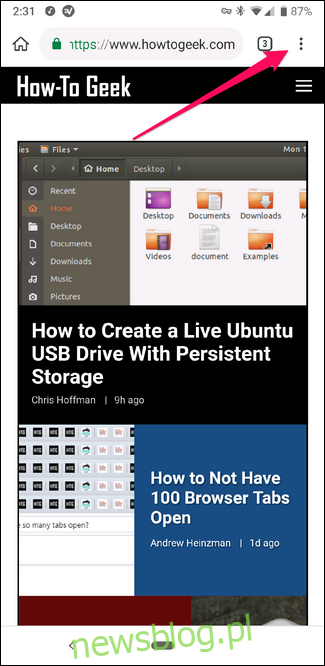
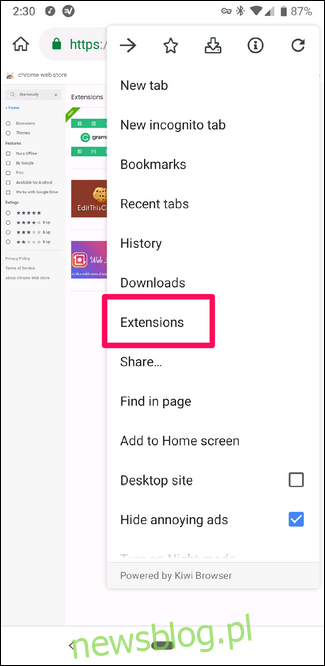
Następnie znajdź rozszerzenie, które chcesz usunąć, a następnie kliknij przycisk „Usuń”.
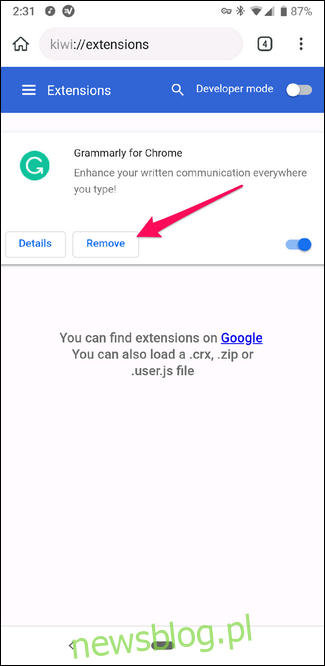
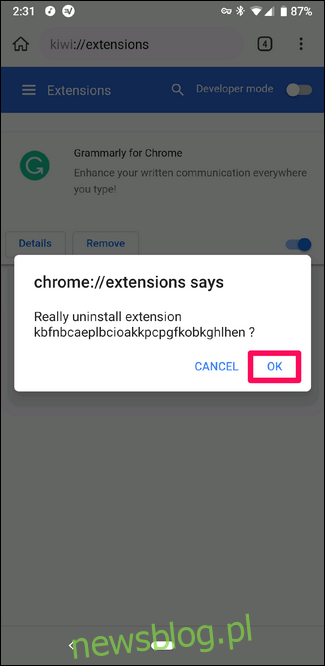
Pojawi się okno dialogowe potwierdzenia, więc zaakceptuj to, aby zakończyć usuwanie rozszerzenia. Bułka z masłem.